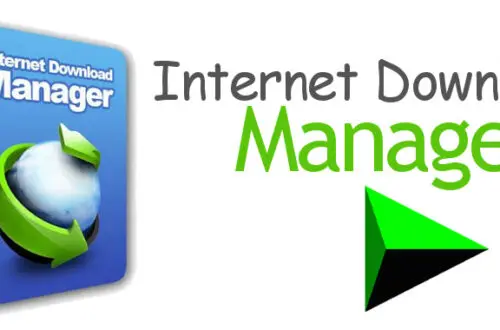解決Windows無法安裝到GPT分區形式磁盤的問題
解決Windows無法安裝到GPT分區形式磁盤的問題
昨晚安裝windows系統時,進入到選擇分區的時候提示“windows無法安裝到這個磁盤。選中的磁盤採用GPT分區形式”,導致安裝失敗,如圖所示:
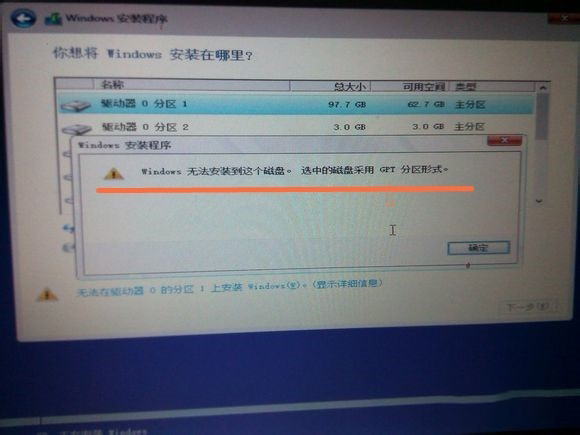
下面就來講解一下如何解決。
當我們遇到這種情況,我們按下”Shift+F10”這兩個按鍵,調出”cmd” 命令提示符這個工具。不過這樣做法會把整個硬盤的數據格式化,請各位提前備份裡面的數據。切記!切記!切記!
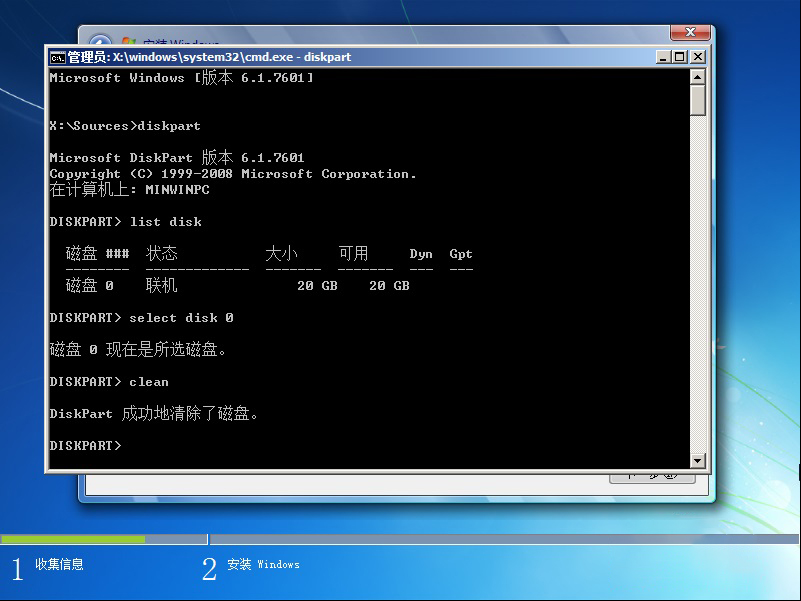
第一步輸入:
diskpart 按下回車鍵 //這句命令是進入diskpart,
【知識引用】Diskpart是一款磁盤分區管理工具,包括創建分區、刪除分區、合併(擴展)分區,還有可以設置動態磁盤、鏡像卷等,而且設置分區後不用重啟電腦也能生效。
第二步輸入:
list disk 回車 //這句命令是顯示磁盤信息。
從列表選擇你要安裝的那個硬盤,0表示其中一個硬盤,1表示另外一個硬盤
第三步輸入:
clean 回車 //這句命令是刪除硬盤分區和格式化整個硬盤。

第四步輸入:
convert mbr 回車 //這句命令是將當前的磁盤分區轉換為Mbr形式的,也就是無法支援超過2T硬盤(3T硬盤只會識別成2T的,超過2T的硬盤只能用GPT分區表)。
第五步輸入:
create partition primary size = xxxx 回車 //這句命令是創建主分區大小(MB),例如你想分100G,那麼就在xxxx改為輸入102400 如果50G就是50x1024MB=51200 。
第六步輸入:
format fs=ntfs quick 回車 //這句命令是把上面的分區格式化為ntfs格式的分區。
第七步輸入:
exit 回車 //這句命令是退出diskpart 。
第八步輸入:
exit 回車 //這句命令就退出cmd命令提示符這個工具。
如果還是提示無法安裝到這個分區,就直接把U盤或者光盤重新插入(無需重啟電腦),然後就可以正常安裝系統了。